- 前言
一般情况下Listview和Gridview的刷新界面的方式是调用adapter.notifyDataSetChanged()进行界面刷新。大家都知道此方法是将界面中的数据全部刷新一遍,虽然listview自身做了缓存,并且我们复用了convertView,但是当前界面的item布局还是会全部刷新,如果我们只是改变item的一个属性,比如点赞就要全部刷新数据,性能较差,从而有了如下的方案。
2.使用步骤
(1)获取要刷新的item当前的索引和数据
listview.setOnItemClickListener(new AdapterView.OnItemClickListener() {
@Override
public void onItemClick(AdapterView<?> parent, View view, int position, long id) {
//数据源内容同步更新
Person person = (Person) parent.getItemAtPosition(position);
person.setName("click");
//更新被点击控件内容,代替调用adapter.notifyDataSetChanged();方法
updateName("click" + position, position);
}
});
(2)同步更新数据源
listview.setOnItemClickListener(new AdapterView.OnItemClickListener() {
@Override
public void onItemClick(AdapterView<?> parent, View view, int position, long id) {
//数据源内容同步更新
Person person = (Person) parent.getItemAtPosition(position);
person.setName("click");
//更新被点击控件内容,代替调用adapter.notifyDataSetChanged();方法
updateName("click" + position, position);
}
});
(3)单独刷新需要更新的view
/**
* 更新对应view的内容
* @param name
* @param position
*/
private void updateName(String name, int position) {
int firstVisiblePosition = listview.getFirstVisiblePosition();
int lastVisiblePosition = listview.getLastVisiblePosition();
//在看见范围内才更新进度条
if (position >= firstVisiblePosition && position <= lastVisiblePosition) {
//获取指定位置view对象
View view = listview.getChildAt(position - firstVisiblePosition);
if (view.getTag() instanceof TestListViewAdapter.ViewHolder) {
//获取指定view对应的ViewHolder
TestListViewAdapter.ViewHolder viewHolder = (TestListViewAdapter.ViewHolder) view.getTag();
viewHolder.name.setText(name);
}
}
}
3.项目实战:
界面如图所示:
如图所示,点击aaaa9后,这一行单独变成click9.
(1)activity代码:
package com.example.test.test;
import android.app.Activity;
import android.os.Bundle;
import android.view.View;
import android.widget.AdapterView;
import android.widget.ListView;
import java.util.ArrayList;
import java.util.List;
/**
* @Title: listview局部刷新
* @Description:
* @Author:
* @Since:2016/9/7
* @Version:
*/
public class TestListViewActivity extends Activity {
private ListView listview;
private List<Person> persons = new ArrayList<Person>();
private TestListViewAdapter adapter;
@Override
protected void onCreate(Bundle savedInstanceState) {
super.onCreate(savedInstanceState);
setContentView(R.layout.activity_main);
initView();
loadData();
}
/**
* 初始化布局组件
*/
private void initView() {
listview = (ListView) findViewById(R.id.listView);
listview.setOnItemClickListener(new AdapterView.OnItemClickListener() {
@Override
public void onItemClick(AdapterView<?> parent, View view, int position, long id) {
//数据源内容同步更新
Person person = (Person) parent.getItemAtPosition(position);
person.setName("click");
//更新被点击控件内容,代替调用adapter.notifyDataSetChanged();方法
updateName("click" + position, position);
}
});
}
/**
* 初始化数据
*/
private void loadData() {
for (int i = 0; i < 50; i++) {
Person person = new Person();
person.setName("aaaa" + i);
person.setSex(i * i + "");
persons.add(person);
}
adapter = new TestListViewAdapter(persons, this);
listview.setAdapter(adapter);
}
/**
* 更新对应view的内容
* @param name
* @param position
*/
private void updateName(String name, int position) {
int firstVisiblePosition = listview.getFirstVisiblePosition();
int lastVisiblePosition = listview.getLastVisiblePosition();
//在看见范围内才更新进度条
if (position >= firstVisiblePosition && position <= lastVisiblePosition) {
//获取指定位置view对象
View view = listview.getChildAt(position - firstVisiblePosition);
if (view.getTag() instanceof TestListViewAdapter.ViewHolder) {
//获取指定view对应的ViewHolder
TestListViewAdapter.ViewHolder viewHolder = (TestListViewAdapter.ViewHolder) view.getTag();
viewHolder.name.setText(name);
}
}
}
}
(2)adapter代码
package com.example.test.test;
import android.content.Context;
import android.view.LayoutInflater;
import android.view.View;
import android.view.ViewGroup;
import android.widget.BaseAdapter;
import android.widget.TextView;
import java.util.List;
/**
* @Title:
* @Description:
* @Author:
* @Since:2016/9/7
* @Version:
*/
public class TestListViewAdapter extends BaseAdapter {
private List<Person> persons;
private Context context;
public TestListViewAdapter(List<Person> persons, Context context) {
this.persons = persons;
this.context = context;
}
@Override
public int getCount() {
return persons == null ? 0 : persons.size();
}
@Override
public Object getItem(int position) {
return persons.get(position);
}
@Override
public long getItemId(int position) {
return 0;
}
@Override
public View getView(int position, View convertView, ViewGroup parent) {
ViewHolder viewHolder;
if (convertView == null) {
viewHolder = new ViewHolder();
convertView = LayoutInflater.from(this.context).inflate(R.layout.test_item, null);
viewHolder.name = (TextView) convertView.findViewById(R.id.name);
viewHolder.sex = (TextView) convertView.findViewById(R.id.sex);
convertView.setTag(viewHolder);
} else {
viewHolder = (ViewHolder) convertView.getTag();
}
viewHolder.name.setText(persons.get(position).getName());
viewHolder.sex.setText(persons.get(position).getSex());
return convertView;
}
class ViewHolder {
TextView name;
TextView sex;
}
}
(3)xml布局
test_item.xml
<?xml version="1.0" encoding="utf-8"?>
<LinearLayout xmlns:android="http://schemas.android.com/apk/res/android"
android:layout_width="match_parent"
android:layout_height="60dp"
android:background="#666666"
android:orientation="horizontal" >
<TextView
android:id="@+id/name"
android:layout_width="0dp"
android:layout_weight="1"
android:layout_height="60dp"
android:gravity="center"
android:padding="5dp"
android:textColor="#ffffff"
android:text="TextView" />
<TextView
android:id="@+id/sex"
android:layout_width="0dp"
android:layout_weight="1"
android:layout_height="60dp"
android:gravity="center"
android:padding="5dp"
android:textColor="#ffffff"
android:text="TextView" />
</LinearLayout>
activity_main.xml
<RelativeLayout xmlns:android="http://schemas.android.com/apk/res/android"
xmlns:tools="http://schemas.android.com/tools"
android:layout_width="match_parent"
android:layout_height="match_parent">
<ListView
android:id="@+id/listView"
android:layout_width="fill_parent"
android:layout_height="fill_parent"></ListView>
</RelativeLayout>
通过上面的代码可以成功实现局部刷新。
4.项目下载地址如下:
如有错误欢迎指出来,一起学习。
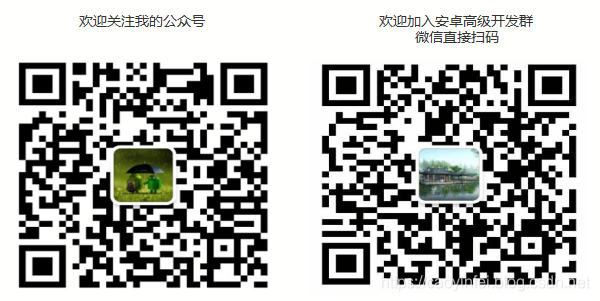





















 2713
2713











 被折叠的 条评论
为什么被折叠?
被折叠的 条评论
为什么被折叠?








